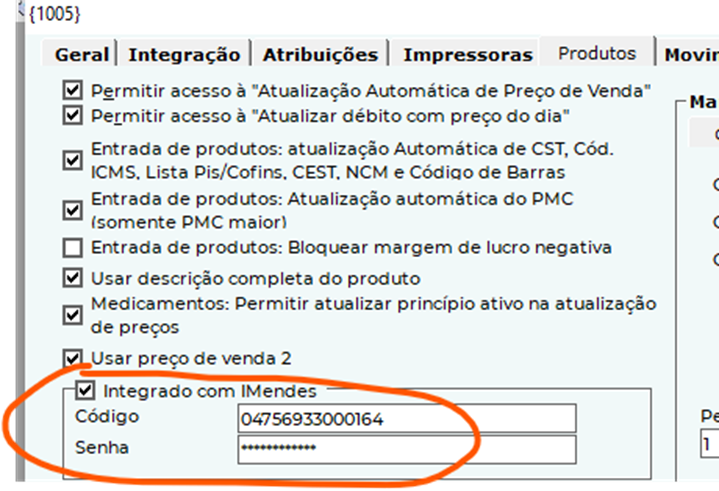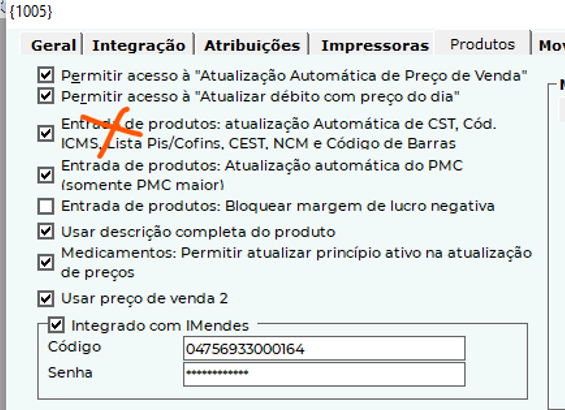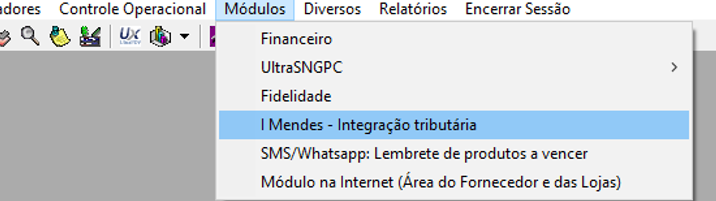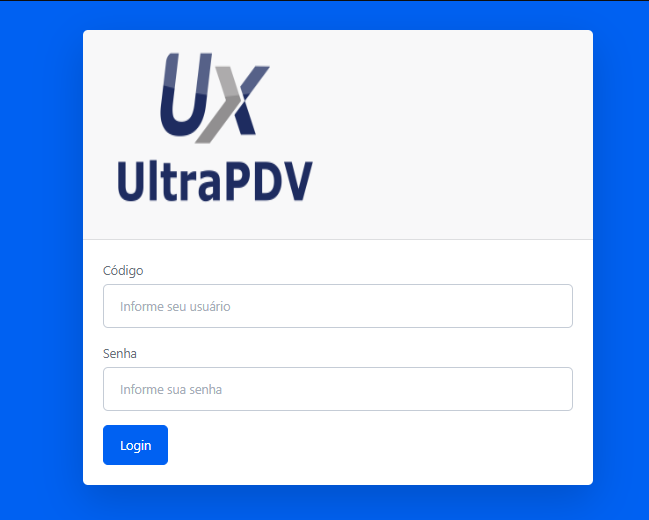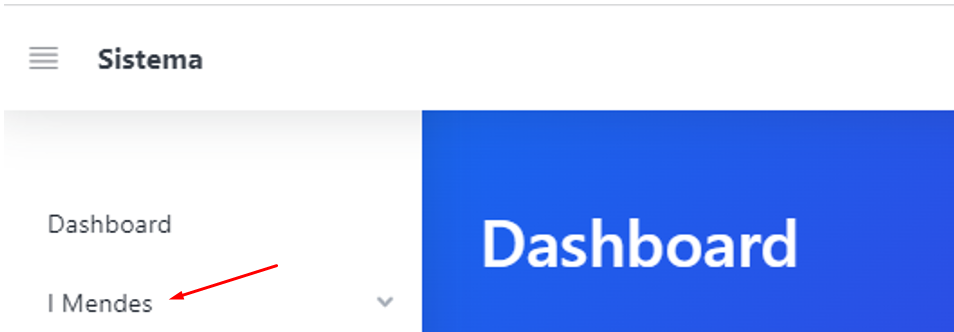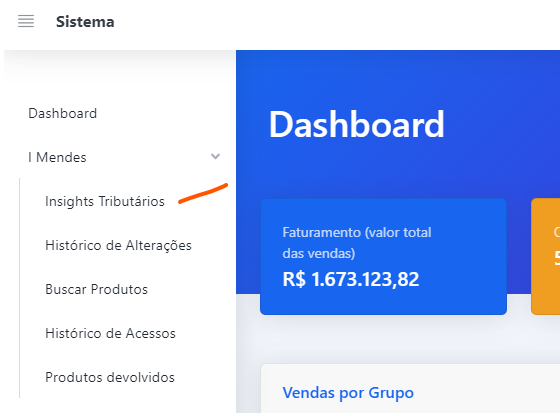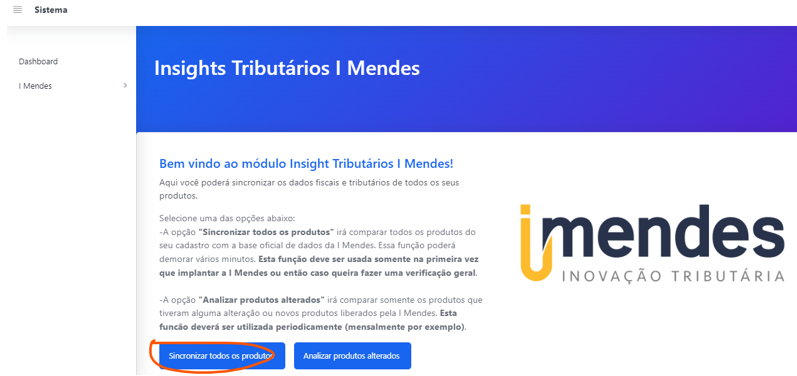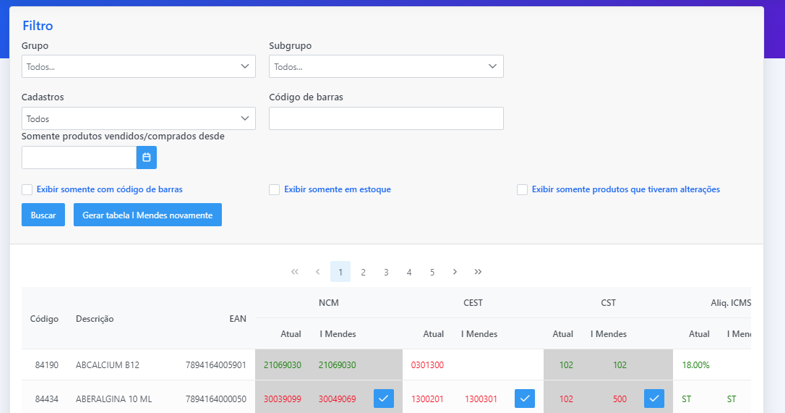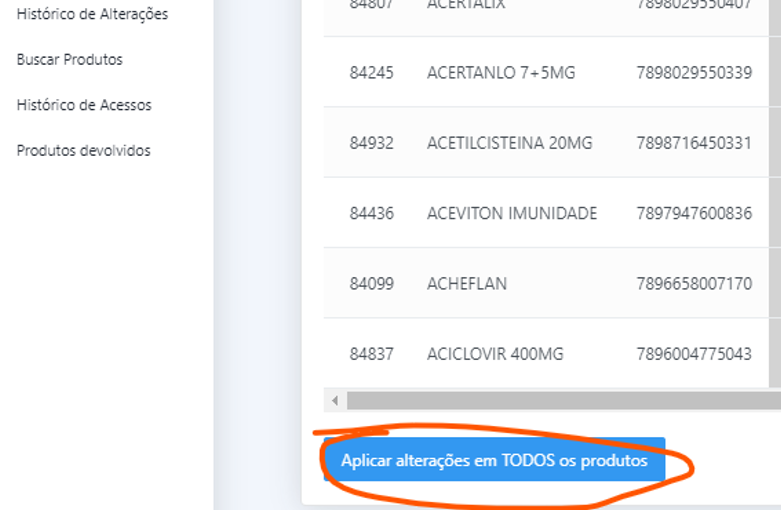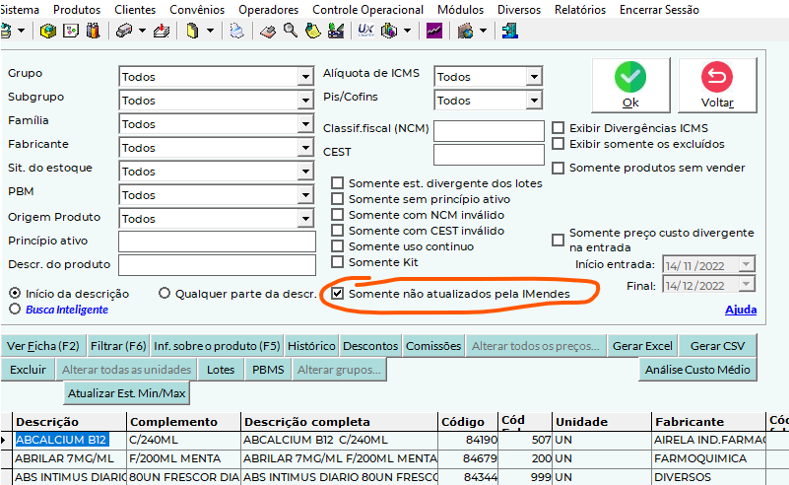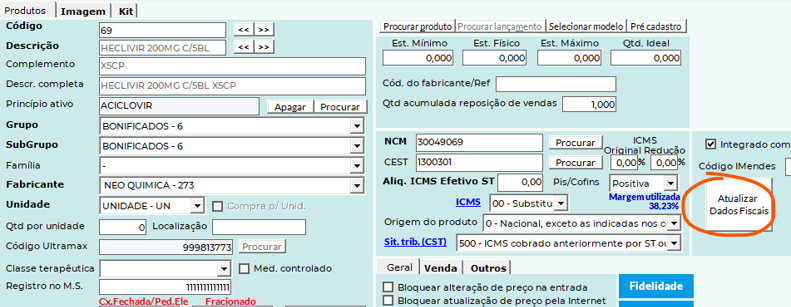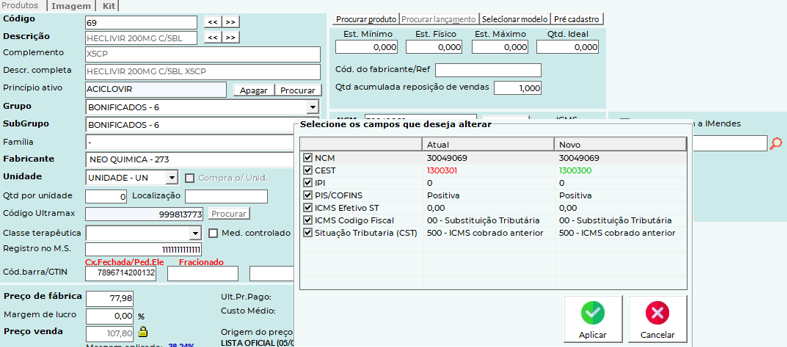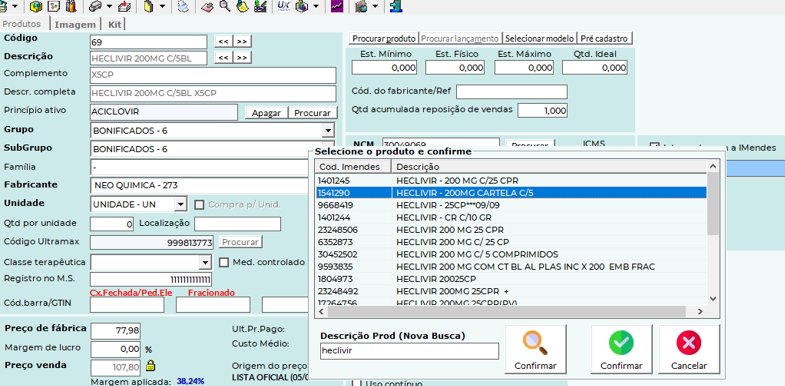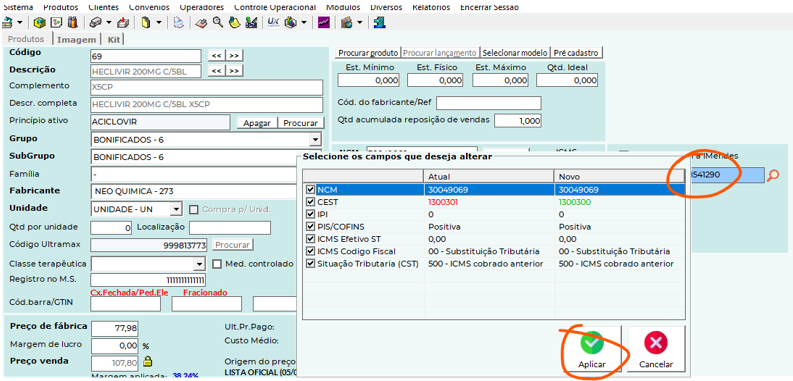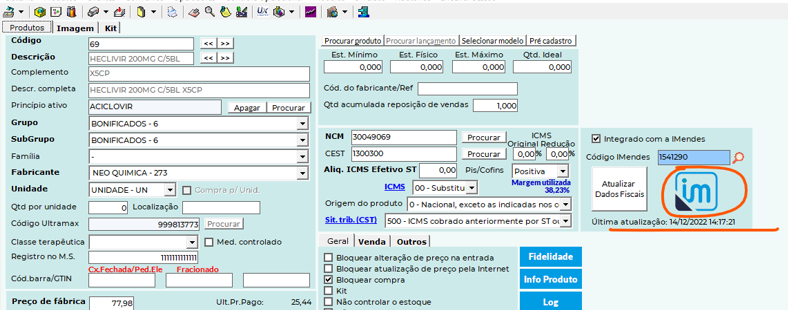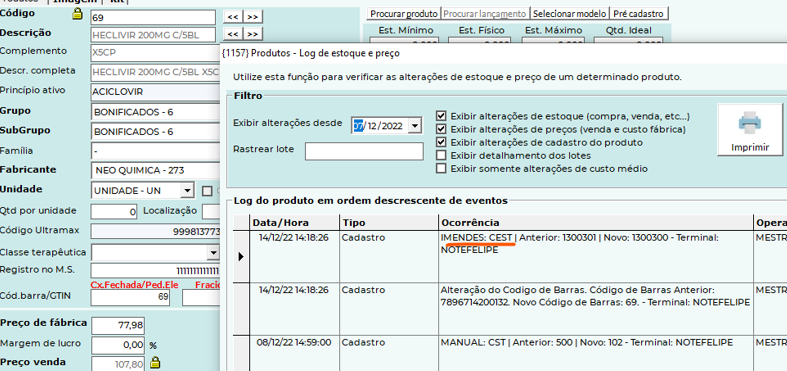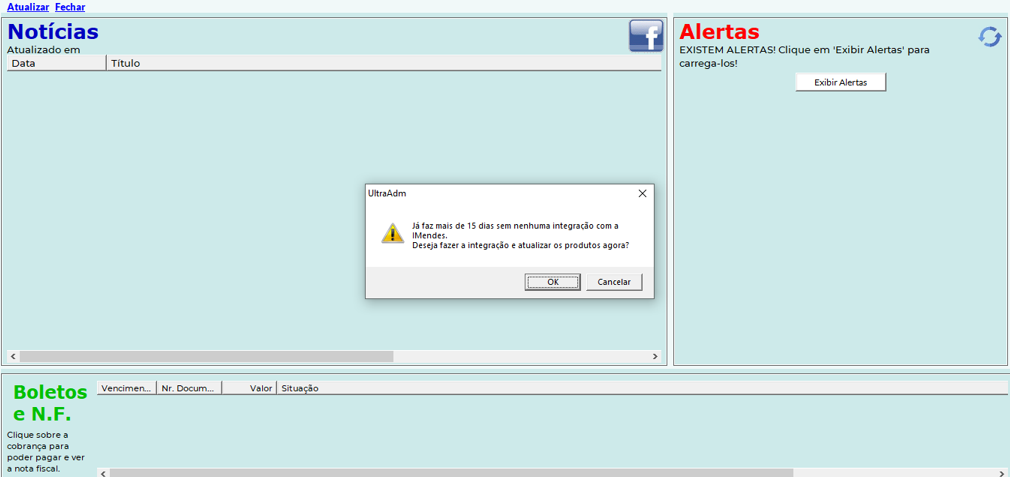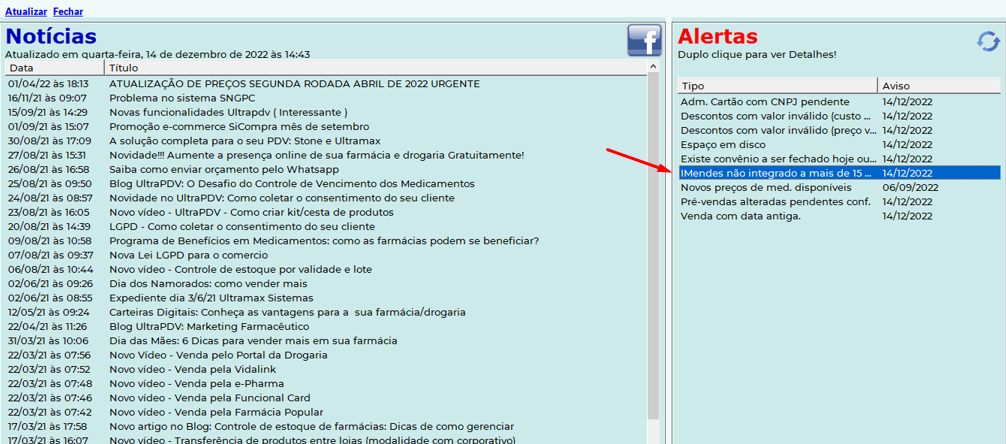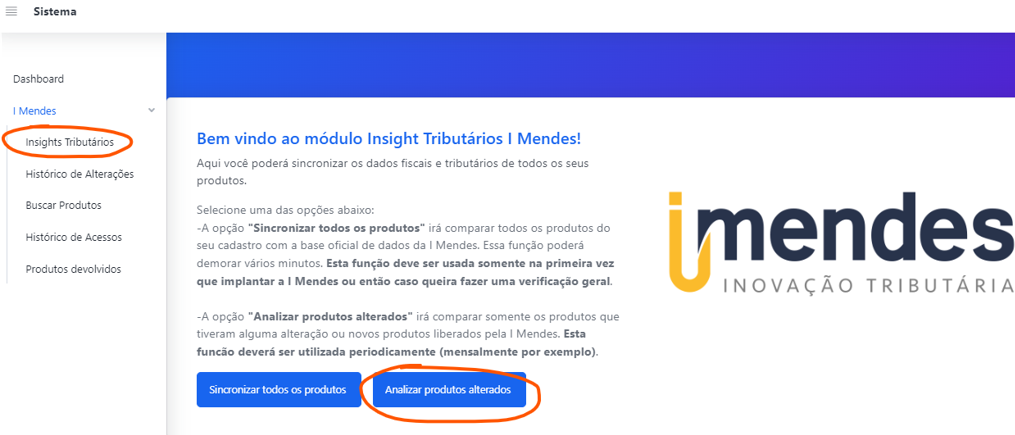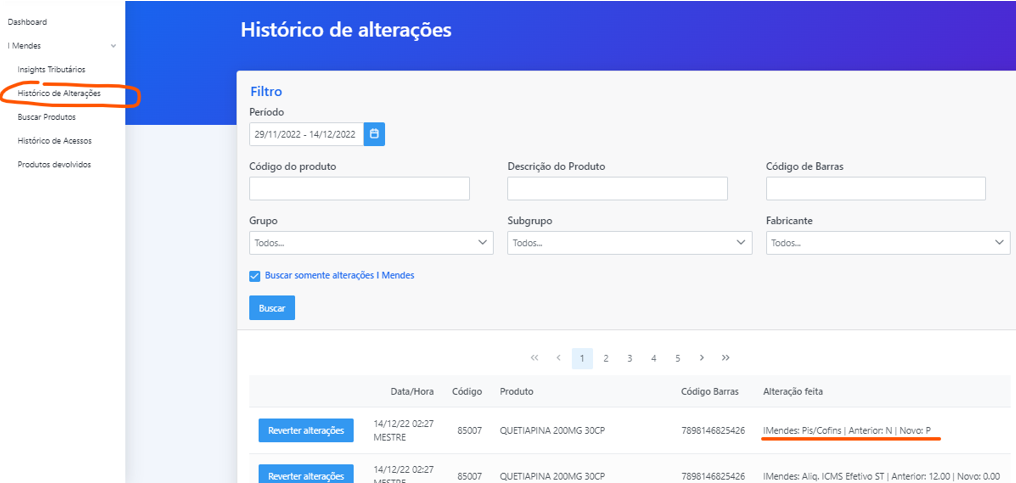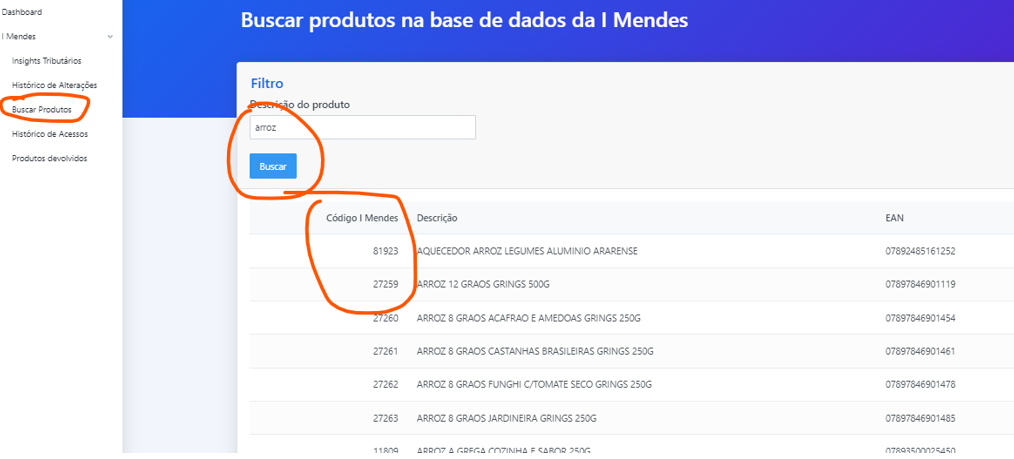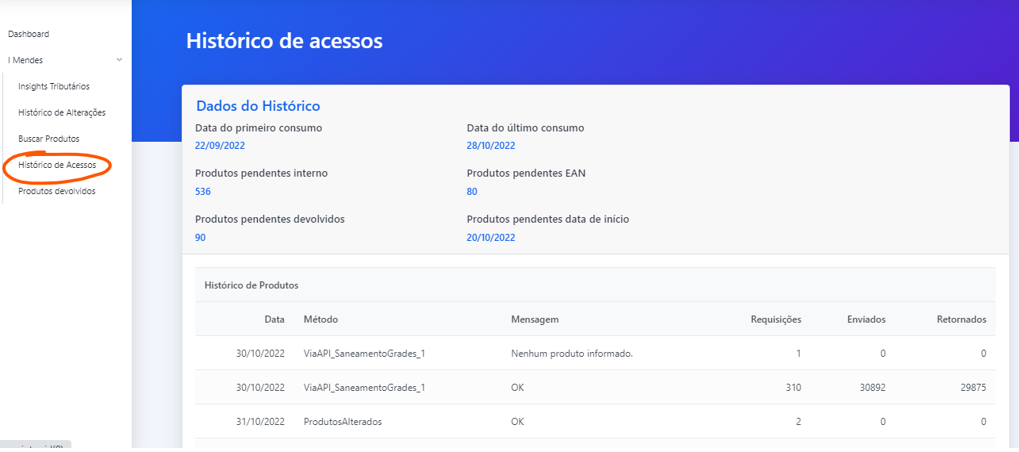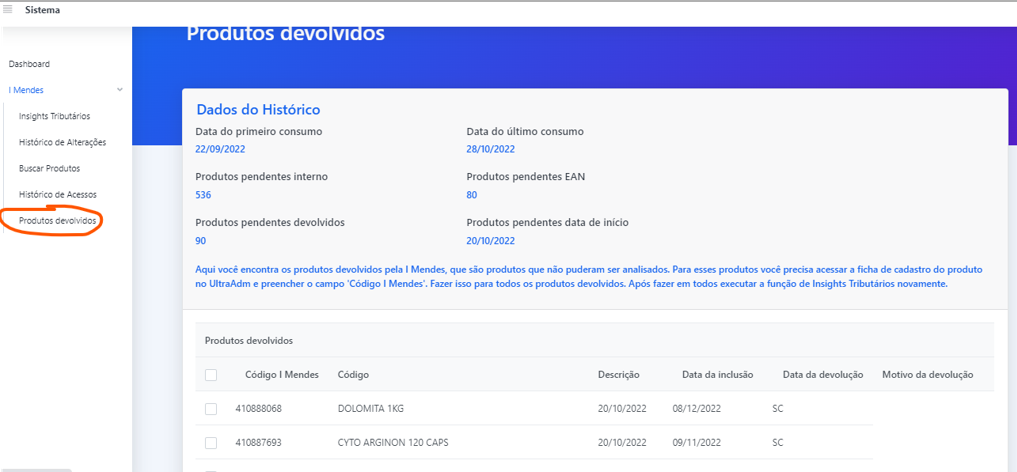UltraPDV - Integração tributária - IMendes
Introdução
O módulo IMENDES visa atualizar os dados tributários dos produtos, através de uma integração desenvolvida entre a Ultramax e empresa de inovação tributária IMENDES.
Com isso você conseguirá manter as informações tributarias dos seus produtos sempre atualizadas.
Suporte
Configuração
Se for corporativo é necessário habilitar no Servidor Corporativo (preencher código da matriz no corporativo) e em todas as filiais.
Acesse o menu Sistema > Configuração Geral
Marque a opção
Integrado com IMendes
Preencha o código (normalmente cnpj da loja)
e senha (fornecido pela Imendes)
Informação importante
Quando estiver habilitada a integração com a IMendes o sistema irá ignorar a configuração abaixo:
ou seja as informações tributárias dos produtos não serão mais atualizadas com dados dos fornecedores ao realizar entradas,
Cliente
Procedimentos para implantação
Acesse o sistema ULTRA ADM
Vá em Módulos > I MENDES - Integração tributária
Você será direcionado ao seu Navegador de Internet
Digite seu usuário e senha (O Mesmo que utiliza no ULTRA ADM ou ULTRAPDV)
Clique em I MENDES no menu Lateral
Após clique em Insights Tributários
Nessa tela é o onde você conseguirá rodar o processo de integração de seus produtos com a I Mendes
Na primeira vez clique em Sincronizar todos os produtos para atualizar todo o cadastro:
IMPORTANTE: Esse processo pode ser demorado pois atualizará todos os produtos da loja não feche o navegador até o final do processo
Após o final do processo será exibida a lista que permite você analisar tudo o que vai ser alterado nos seus produtos:
Caso clique nos botões você pode alterar para não integrar aquela informação caso não queir a
Revise todos os produtos caso ache necessário e desmarque as informações que não quiser alterar.
após finalizado esse processo clique em Aplicar alterações em TODOS os produtos (somente serão alteradas as informações que você não cancelou)
OBS: Produtos que não tem código de barras ou o código de barras não foi localizado, irá ficar pendente da I Mendes analisar os dados tributários corretos. Esses produtos virão na sua próxima integração automaticamente nos próximos 15 dias. (Mais a frente mostraremos como integrar a cada 15 dias)
Após a integração confira no UltraAdm os produtos que faltou alterar (que não vieram da I Mendes):
Acessando no menu Produtos > Lista Geral de Produtos e Marcando o filtro Somente não atualizados pela I MENDES
XXXXXXXXX Ver a ficha do produto e tentar atualizar manual:
Caso o produto não tenha código de barras ou não localize o codigo de barras na IMendes, então tem que localizar o produto manualmente através da lupa. Essa busca acessa o cadastro da IMendes:
No log mostra a alteração de cada campo:
Cliente - Procedimento periódico a cada 15 dias
Ao entrar no UltraAdm irá mostrar a mensagem abaixo:
E também na tela de notícias também mostra o alerta:
Acessar e clicar no botão abaixo:
Cliente - Analisar alterações feitas pela integração
Com opção de reverter a alteração.
Cliente - Busca de produtos
Útil para buscar código imendes para colocar na ficha do produto:
Histórico de acesso para estatísticas da integração
Produtos devolvidos
Aqui você encontra os produtos devolvidos pela I Mendes, que são produtos que não puderam ser analisados. Para esses produtos você precisa acessar a ficha de cadastro do produto no UltraAdm e preencher o campo 'Código I Mendes'. Fazer isso para todos os produtos devolvidos. Após fazer em todos executar a função de Insights Tributários novamente.